구글에 개발자 티스토리 스킨을 검색하니 가장 위에 Hello 스킨이란 것이 떴다. 그래서 적용해보았다. 티스토리에 개시된 스킨 소개 Hello 스킨 Github 해당 스킨에서 Html 태그 h2, h3 로만 컨텐츠 목록(TOC)를 구성하는데, h1은 목록에서 보이지 않았다. html과 css는 젬병이기 때문에 어떻게 해야하지 고민하다 GitHub 이슈에서 힌트를 얻었다. (https://github.com/tidory/hello/issues/40) 일단 컨텐츠 목록에 h1을 추가한다. h1이 추가되면, h1, h2, h3에 맞게 depth가 들어가게 노출한다. 컨텐츠 목록에 h1을 추가 script.js 파일에서 supportHeading에 _contents_style > h 추가 h1에 맞는 depth..
그 외 ... (정리해야함)

FTP File Transfer Protocol FTP는 Active / Passive 2개의 모드가 존재 연결을 제어하는 Command 포트 데이터를 전송하는 Data 포트 존재 Active 클라이언트에서 21 포트로 접속 후 자신이 사용할 데이터 포트를 서버에 미리 알려줌(1027 포트를 사용하겠다.) 요청에 응답 서버는 클라이언트가 알려준 1027 포트로 접속 시도 요청에 응답 Active 모드는 서버가 클라이언트에 접속을 하기 때문에 클라이언트에 방화벽 정책이 허용되지 않은 상황이라면 FTP 접속이 정상적이지 않음 Passive Passive는 Active 모드의 단점을 해결하기 위한 모드 데이터 포트는 서버 설정에서 변경할 수 있으며, 특별히 지정하지 않는다면 1024 ~ 65535번 중 임의의..
압축 zip -e 압축파일.zip 압축할파일 zip -e attach.zip attach.txt Enter password : 암호를 두 번 입력 (두 번째는 verify) 압축 해제 unzip 압축파일.zip 암호 입력 후 해제

애드센스 수익금을 빼려하니 지급 보류가 걸려있었다. 으잉? 결제 수단을 추가하여 지급액을 받을 정보를 입력 후 수익금을 받을 수 있나보다. 구글링을 조금 해보니 수익금을 받기 위해선 외환을 받을 수 있는 통장이 개설되어 있어야 한다더라. 외화통장 발급 외화통장 애드센스에 등록 이렇게 도전해보도록 하겠다. 1. 신한은행 외화통장 발급 월급통장이 신한은행이기 때문에 신한은행에서 외화통장을 발급해 보겠다. 다행히 쏠(SOL)어플에서 간단히 발행이 가능하다. 통합검색에서 '외화'를 검색하면, 상품몰로 이동하는데 외화 체인지업 예금을 신청해서 외화통장을 만들었다. (신분증 필수니 참고) 발급 완료 2. 외화통장 애드센스 등록 애드센스에 통장 정보를 등록한다. 결제 > 결제 수단 > 결제 수단 추가 > 새 은행 송..
chatGPT센세는 놀랍다. 구글링을 하면서 정보를 습득하고 탐색하는 시간을 획기적으로 줄여준다. 업무에 종종 사용해야겠다. 전표 전표(Voucher)는 회계에서 거래와 관련된 정보를 기록한 문서로, 회계 분개를 작성하기 위해 사용됨(회계 처리) 일반적으로 거래일자, 거래내용, 거래금액, 거래 대상 계정 등의 정보가 포함됨 매출 전표 매출 거래와 관련된 전표로, 매출 발생 시 해당 거래를 기록하기 위해 사용됨 매출 일자, 거래 내용, 거래 금액, 고객 정보 등이 포함됨 수수료 매출전표 수수료와 관련된 매출 거래를 기록하는 전표 ex. 서비스 수수료나 중개 수수료등과 같은 수수료 수입이 발생했을 때, 해당 거래를 기록하는데 사용됨 그렇다면, 전표(Voucher)설명에서 얘기하는 회계 분개란? 회계 분개(分..
Homebrew 설치 https://brew.sh 에서 Install Homebrew 설치 명령 복사 % /bin/bash -c "$(curl -fsSL https://raw.githubusercontent.com/Homebrew/install/HEAD/install.sh)" % echo 'export PATH=/opt/homebrew/bin:$PATH' >> ~/.zshrc # PATH 등록 % source ~/.zshrc homebrew 명령어 모음 참고 https://sukvvon.tistory.com/7 Telnet 설치 % brew install telnet git 설치 % brew install git % brew info git Java 11 설치 % brew tap adopt..
-b(--build-file) 옵션 사용 $ gradle -b build-new.gradle
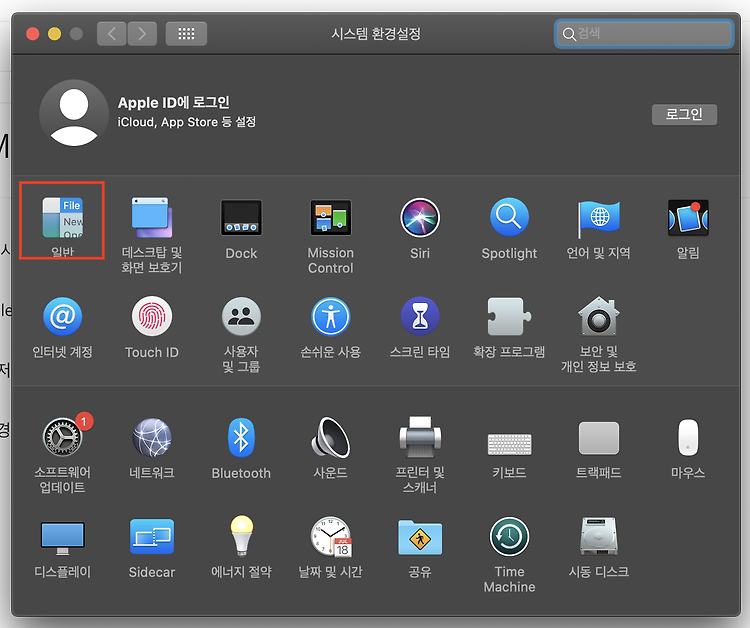
맥북을 처음 사용할때는 safari가 기본 브라우저로 설정되어 있다. 그 후에 whale, chrome을 다운받았는데 chrome을 기본 브라우저로 설정하기 위해선 아래와 같은 방법을 사용한다. 기본 브라우저설정을 해야, 링크를 열때 원하는 브라우저로 열리게 된다. 방법은 2가지가 존재한다 1. 맥 시스템 환경설정에서 변경 1-1. 시스템 환경 설정 > 일반설정 1-2. 기본 웹 브라우저 설정 2. 변경하려는 웹 브라우저에서 설정 chrome으로 기본 웹 브라우저를 설정해보자. 2-1. 크롬 환경설정 실행 (Command + ,) 2-2. 기본브라우저 항목에서 기본 브라우저 설정 클릭 저는 이미 크롬이 기본브라우저로 설정되어있기 때문에 아래와 같이 나옵니다.

Blocking/Non-Blocking 블로킹/논블로킹은 호출되는 함수가 바로 리턴이 되는지 안되는지에 대한 관점이다. 호출된 함수가 바로 리턴해서 호출한 함수에게 제어권을 넘겨주고, 호출한 함수가 다른 일을 할 수 있는 기회를 준 다면 NonBlocking 호출된 함수가 자신의 작업을 모두 마칠 때까지 호출한 함수에게 제어권을 넘겨주지 않고 대기한다면 Blocking Synchronus/Asynchronous 동기/비동기는 호출되는 함수의 작업 완료 여부를 누가 신경쓰느냐에 대한 관점이다. 호출되는 함수에게 callback을 전달해서, 호출되는 함수의 작업이 완료되면 호출되는 함수가 전달받은 callback을 실행하고, 호출하는 함수의 작업 완료 여부를 신경쓰지 않는다면 Asynchronus 호출하는 ..
리스트에서 해당 요소가 존재하는지 확인 private boolean isContainNumber(int ballNumber){ // return list.stream() .filter(ball -> ball.getNumber() == ballNumber).findFirst().isPresent(); // anyMatch로 찾으면 된다. return list.stream() .anyMatch(ball -> ball.getNumber() == ballNumber); }